发布时间:2016-12-28 16: 54: 25
色彩校正是vegas里一个比较常见的视频特效,顾名思义,也就是对视频颜色偏差的校正通完宵,也可以称之为色彩补偿。它能够分别对图像暗部区域、灰部区域和亮部区域进行色调和色彩饱和度的修改。它是Vegas中最有力的调色工具。今天小编主要为大家介绍:Vegas色彩校正特效怎么用?
打开vegas,拖入一段素材到视频轨道上,为素材添加上色彩校正特效。
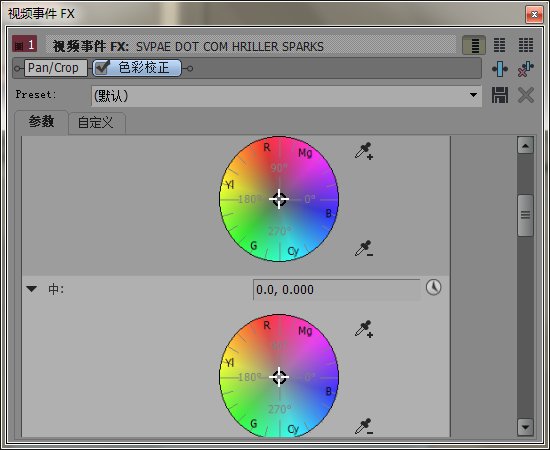
图1:色彩校正特效参数
图中有3 个色轮,分别代表暗调、中间调和亮调。因此,这个特效有时候也被称为三路调色。亮调是指画面色彩中最亮的部分,暗调指画面色彩中最暗的部分,中间调就是介于最亮和最暗的中间部分,也称为灰调。
参数有:
饱和度:调整画面整体饱和度,不区分高光、暗调和中间调区域。建议还是分别调整比较好,比较精细准确。
Gamma(珈玛)值:也称灰阶系数,主要调整中间调的亮度,但暗调和高光不受影响或影响很小,特别是黑色和白色几乎不受影响。
增益:作用是调整中间调和高光,对暗调部分影响极小。
偏移:调节对比度的中心位置。
这几个参数结合示波器,边调整边观察示波器,非常容易理解。
Vegas色彩校正特效使用方法如下:
步骤1:导入一张图像作为调色素材,拖入到视频轨道上。

图2:原图导入效果
步骤2:给该素材添加色彩校正特效,同时打开示波器观察。从示波器中分析看,这张图像饱和度和亮度都低,对比不强烈。
步骤3:一边对照示波器,一边做细微调节。先使用吸管工具在原图像中点击,确定暗调、中间调和亮调。之后再拖动色轮中的小圆点,向外向内不断试验观察,要注意人的肤色要偏红偏黄一些。最后再细微地调节下方的“饱和度”、“Gamma 伽玛值”、“增益”、“偏移”4 项参数,直到满意。
步骤4:完成最终效果,现在总体看起来,这张照片情况要好得多了。

图3:调整后效果
Vegas的色彩校正特效就为您介绍到这里了,上述小编只是简单的为大家进行示范,想要更好的效果需要自行调整。调色的具体方法可查看:Vegas基础调色教程。
文章内容为原创,转载请注明出处:http://www.vegaschina.cn/wenti/scjz-tx.html
展开阅读全文
︾